Webvision là thương hiệu camera hành trình phổ biến tại Việt Nam nhờ tính năng đa dạng và giá phù hợp. Sản phẩm được sản xuất liên doanh giữa Nga, Hồng Kông và Việt Nam, đảm bảo chất lượng vượt trội. Với các dòng sản phẩm như A18, A38, M39X, N93 Plus Webvision đem đến cho anh em chủ xe sự tiện lợi tối đa trong việc hỗ trợ ghi hình sắc nét và tính năng thông minh. Đồng thời các thao tác lắp đặt và hướng dẫn sử dụng camera hành trình Webvision khá đơn giản giúp anh em có thể dễ dàng thực hiện ngay tại nhà. Bài viết dưới đây AKauto sẽ giúp anh em biết quy trình lắp đặt và sử dụng camera Webvision cũng như biết cách khắc phục một số lỗi thường gặp trong quá trình sử dụng.
Hướng dẫn lắp đặt camera hành trình Webvision

Cách lắp đặt camera hành trình Webvision đơn giản
Với những đặc điểm thiết kế nhỏ gọn cùng tính năng cảnh báo an toàn, camera hành trình Webvision là sự lựa chọn hàng đầu cho nhiều chủ xe khi cần ghi hình hành trình. Dựa trên quan sát của AKauto, phần lớn các dòng camera hành trình Webvision như Webvision A18, Webvision A38, Webvision M39X, Webvision N93 Plus đều có cách lắp đặt tương tự nhau. Việc lắp đặt thiết bị này rất đơn giản, anh em chỉ cần tuân theo các bước sau đây:
– Bước 1: Xác định vị trí lắp camera
Anh em chủ xe có thể sử dụng 2 dải cao su để gắn thiết bị lên gương chiếu hậu. Tùy thuộc vào mong muốn, anh em cũng có thể chọn đặt sản phẩm trên taplo ô tô.
– Bước 2: Đi dây cho camera trước và sau
Sau khi đã quyết định vị trí lắp, chủ xe tiến hành đi dây cho cả hai camera trước và sau, đẩy dây vào khe gioăng cao su của xe để giấu chúng. Điều này giúp tạo ra không gian bên trong xe gọn gàng và thẩm mỹ.
– Bước 3: Lắp sim và thẻ nhớ vào thiết bị
Cuối cùng, chủ xe chỉ cần lắp sim và thẻ nhớ vào hai khe tương ứng trên camera để hoàn thành việc lắp đặt. Vì mỗi dòng xe có thiết kế không gian khác nhau, việc lắp đặt sản phẩm cần phải tuân theo thiết kế của từng loại xe. Chủ phương tiện cũng có thể tìm hiểu thêm về hướng dẫn lắp đặt camera hành trình ô tô chi tiết để có trải nghiệm tốt nhất.
Cách sử dụng camera hành trình Webvision

Khởi động thiết bị và kết nối với ứng dụng Car Assist
Bên cạnh việc lắp đặt, anh em chủ xe còn cần tìm hiểu về cách sử dụng camera hành trình Webvision A18, Webvision A38, Webvision M39X, Webvision N93 Plus cụ thể:
– Khi hoàn tất quá trình lắp đặt bao gồm gắn camera, lắp sim và thẻ nhớ, anh em cần tiến hành khởi động thiết bị.
– Khi thiết bị được bật lên, màn hình của camera sẽ hiển thị các chức năng khác nhau. Một phần của màn hình cung cấp các tính năng như đo tốc độ, điều chỉnh âm thanh và ánh sáng. Phần còn lại hiển thị thông tin như ngày giờ, định vị GPS, bluetooth, camera và các tính năng khác.
– Sau đó, anh em có thể tải ứng dụng Car Assist về điện thoại để kết nối với Webvision. Khi kết nối thành công, anh em có thể xem video trực tiếp trên điện thoại và trải nghiệm các tính năng khác theo ý thích.
Các lỗi thường gặp khi sử dụng camera hành trình Webvision và cách khắc phục
Không đợi camera Webvision khởi động xong
✅Nguyên nhân: Khi khởi động, camera hành trình Webvision sẽ tạo ra một file hệ thống mới. Lúc này, thiết bị sẽ phát ra lời chào báo hiệu quá trình khởi động hoàn thành. Việc hấp tấp không chờ camera khởi động xong có thể gây lỗi. Nếu chỉ khởi động xe để di chuyển một vài mét và tắt nguồn quá nhanh, có thể gây lỗi file hệ thống trên thẻ nhớ.
✅Cách khắc phục: Khi xảy ra sự cố, phần âm thanh của thiết bị sẽ phát ra tiếng kêu tít tít, chủ xe sẽ cần thực hiện việc format lại thẻ nhớ và sao chép firmware gốc của thiết bị.
Nguồn kết nối với camera hành trình không ổn định
Nguồn kết nối với camera hành trình Webvision không ổn định
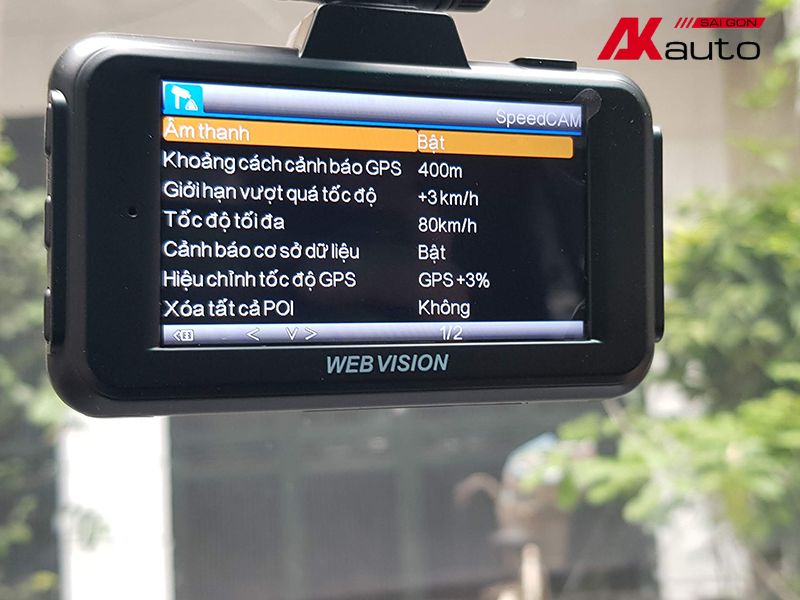
Kiểm tra nguồn điện trước khi cắm camera hành trình Webvision vào
✅Nguyên nhân: Nguồn kết nối không ổn định là vấn đề phổ biến khi sử dụng camera hành trình ô tô Webvision. Nếu không có nguồn điện riêng, việc sử dụng nguồn từ ắc quy xe ô tô có thể gặp vấn đề do lượng điện quá thấp. Ngoài ra, dây cắm, chốt sạc nguồn bị lỏng, bám bụi hoặc bị hỏng cũng có thể dẫn đến nguồn kết nối không ổn định gây ra việc quay video bị gián đoạn.
✅Cách khắc phục: Kiểm tra nguồn điện trước khi cắm camera hành trình Webvision vào. Nếu nguồn điện đã ổn định và vẫn không nhận điện, hãy thay dây cắm và chốt sạc mới phù hợp cho camera. Trong trường hợp nguồn sạc của camera hành trình bị hỏng, đến ngay cửa hàng để được bảo hành và chọn lựa sản phẩm có uy tín.
Lỗi camera hành trình Webvision không kết nối được điện thoại
✅Nguyên nhân: Camera gặp vấn đề khi có sự xung đột hoặc trùng lặp với các loại kết nối không dây khác. Dù anh em đang sử dụng hệ điều hành nào thì cũng không thể kích hoạt tính năng Smart Network và Wifi-Assist
✅Cách khắc phục:
– Kiểm tra xem tính năng kết nối bằng Wi-Fi hay Bluetooth của thiết bị đã được bật hay chưa. Nếu đã được bật nhưng camera không thể kết nối với điện thoại, vui lòng đặt lại kết nối Wi-Fi từ đầu.
– Vô hiệu hóa kết nối 3G hoặc tính năng kết nối mạng thông minh để thực hiện kiểm tra lại.
– Kiểm tra các kết nối trên điện thoại và sử dụng một thiết bị khác để kết nối với camera hành trình.
– Thực hiện cài đặt lại và kết nối điện thoại với camera hành trình.
– Lựa chọn tùy chọn Factory Setting trên camera để khôi phục lại các thông tin ban đầu.
Mong rằng những kiến thức được rút ra từ kinh nghiệm của đội ngũ kỹ thuật viên chuyên môn cao tại AKauto đã giúp anh em nắm được hướng dẫn sử dụng camera hành trình Webvision. Vui lòng liên hệ hotline 090 3939 693 để được AKauto hỗ trợ giải đáp và tư vấn các thiết bị camera hành trình ô tô phù hợp với dòng xe của anh em. Đồng thời chúng tôi cũng cung cấp nhiều phụ kiện, đồ chơi ô tô cao cấp hứa hẹn mang đến trải nghiệm tuyệt vời cho anh em.


